Sådan planlægger og redigerer du Facebook-indlæg ved hjælp af Facebook: Social Media Examiner
Facebook / / September 26, 2020
 Vil du spare tid ved at planlægge dine Facebook-indlæg?
Vil du spare tid ved at planlægge dine Facebook-indlæg?
Ved du, hvordan du redigerer et indlæg, når det er planlagt?
Planlægning af dine indlæg fungerer godt, når du ikke kan være online 24 timer i døgnet, men hvad sker der, når du har brug for at foretage en ændring?
I denne artikel vil du find ud af, hvordan du planlægger og redigerer dine Facebook-indlæg (ved hjælp af Facebook) for at spare dig for tid.
# 1: Planlæg indlæg
Facebooks planlægningsfunktion kan være en livredder, når du har grundlæggende opdateringer, du kan dele over en periode, eller hvis du ikke er på kontoret. I stedet for kedeligt at gå ind på Facebook hver dag (muligvis et par gange hver dag), kan du indtaste din opdatering, tilpasse et par indstillinger, trykke på Planlæg, og du er færdig!

Når du planlægger indlæg, kan du vælge dato og tidspunkt på dagen, der skal offentliggøres, din målgruppe og en placering - og det er også nemt.
På din Facebook-side, skriv din opdatering og inkluder et link, billede eller video
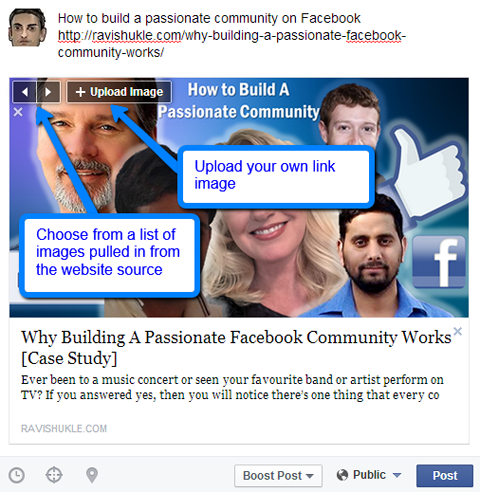
Hvis du vil bruge et billede genereret fra det linkede websted, Brug pilene i øverste venstre hjørne til at gennemse og vælge den, du kan lide. Eller hvis du hellere vil upload dit eget billede, klik på + Upload. Hvornår uploade dit eget billede, sørg for, at det er 1200 x 627 pixels for de bedste resultater.
Når du har indstillet billedet, kan du tilpasse titlen og beskrivelsen ved at klikke på en af dem og skrive ny tekst.
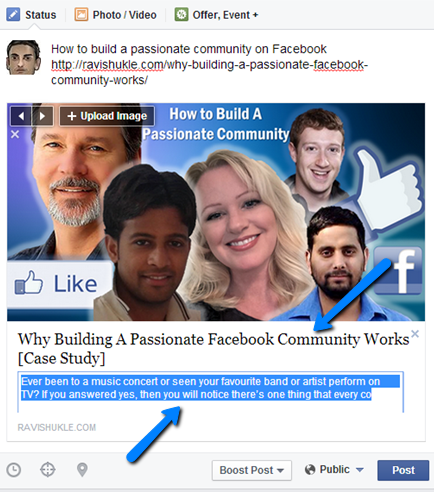
Her er et nyttigt tip: Hvis du bruger et link i din hovedopdatering, skal du sørge for at slet URL'en fra statusfeltet, når du først har valgt billedet. Det ser renere ud, og brugere kan klikke på eksempelbilledet for at komme til din artikel.
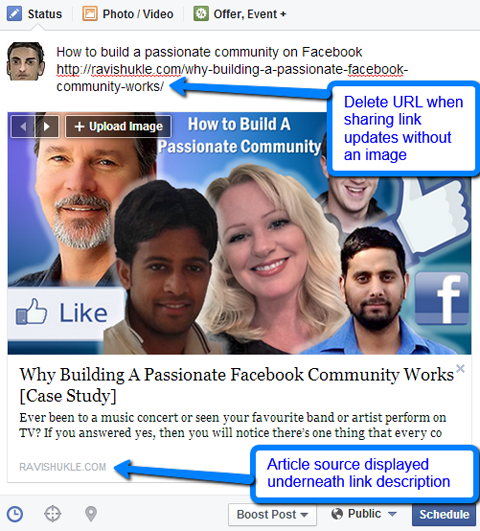
Det er vigtigt at bemærke, at når du først har planlagt en opdatering med et link eller billede, kan du ikke redigere billedet (mere om det i nr. 2). Du skal slette hele opdateringen og starte fra bunden. (Det er ikke en big deal, men noget at være opmærksom på.)
For at vælge et tidspunkt, hvor dit indlæg skal offentliggøres, klik på urikonet, og vælg en dato og et klokkeslæt.
Til tilføj målretning til din opdatering, klik på målikonet, og vælg blandt de forskellige muligheder. Øverst til højre ser du et display, der fortæller dig, hvor mange personer dit indlæg målretter mod baseret på de valg, du valgte.
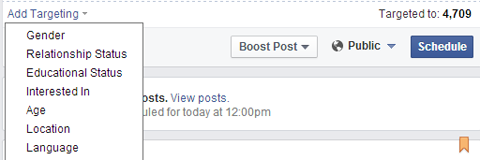
For at føje en placering til dit indlæg, Klik på ikonet til kortmarkøren, og skriv den ønskede placering. Placeringen vil være synlig ved siden af din Facebook-opdatering.
# 2: Rediger planlagte indlæg
Hvad hvis du laver en fejl i et planlagt indlæg? Det er ok. Vi gør det alle sammen. Du kan stadig redigere dine indlæg, når du har planlagt dem.
Få YouTube Marketing Training - Online!

Vil du forbedre dit engagement og salg med YouTube? Deltag derefter i den største og bedste samling af YouTube-marketingeksperter, når de deler deres dokumenterede strategier. Du modtager trin-for-trin live instruktion med fokus på YouTube-strategi, videooprettelse og YouTube-annoncer. Bliv YouTube-marketinghelt for din virksomhed og kunder, når du implementerer strategier, der får dokumenterede resultater. Dette er en live online træningsbegivenhed fra dine venner på Social Media Examiner.
KLIK HER FOR DETALJER - SALG AFSLUTTER 22. SEPTEMBER!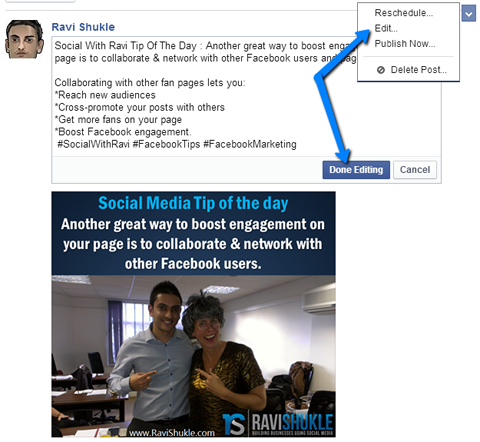
Du kan dog kun rediger opdateringens hovedtekst (ikke et billede eller et link). Hvis du vil ændre et link eller et billede og dets beskrivelse, skal du slette det planlagte indlæg, gentage det og planlægge igen.
Til rediger hovedopdateringsteksten for dit indlæg, når det er planlagt, besøg din aktivitetslog og find stillingen du vil redigere. Hold markøren over indlægget for at afsløre en pil i øverste højre hjørne og klik pilen. Vælg Rediger fra menuen, rediger dit indlæg efter behov, og klik på Udført redigering. Dit indlæg vil stadig blive offentliggjort på det tildelte tidspunkt.
# 3: Omplanlæg indlæg
Hvad hvis du vil ændre dato eller klokkeslæt for et planlagt indlæg? Intet problem. Gå tilbage til din aktivitetslog, find stillingen du ønsker at omlægge og klik på pilen. Vælg Planlæg igen fra menuen.
Det gør du se et pop op-vindue, hvor du kan ændre dato og klokkeslæt af dit indlæg. Klik på Omplanlæg og du er færdig. Indlægget offentliggøres på den nye dato og det nye tidspunkt.
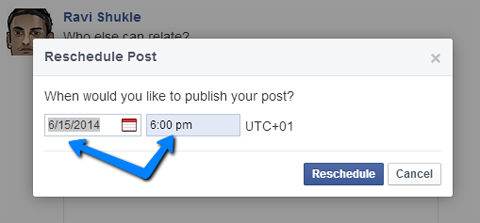
Sociale medier skifter hurtigt, hvilket betyder, at du også skal tilpasse dig hurtigt. Hvis du har planlagt et indlæg til senere på ugen og derefter finder ud af, at du skal sende det før for at følge med på en ændring eller tendens, giver Facebook dig mulighed for at gøre det.
Til offentliggør dit indlæg med det samme- du gættede det - du skal besøg din aktivitetslog og find indlægget i spørgsmålet. Find dit indlæg, klik på pilen, og vælg Publicer nu. Facebook skubber dit indlæg direkte med det samme.
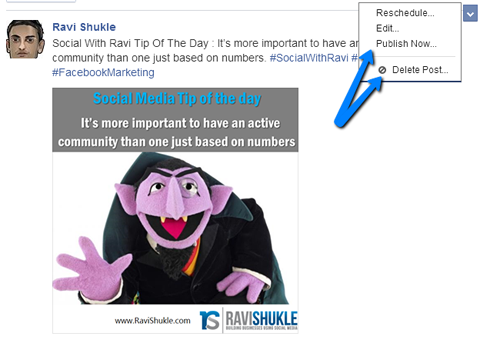
Hvis du beslutter, at du ikke længere har brug for et planlagt indlæg, kan du slette det ved hjælp af den samme metode som ovenfor, men vælg indstillingen Slet indlæg.
# 4: Del planlagte indlæg
Det giver mening at del din opdatering til dine andre sociale mediekanaler eller endda via e-mail. Gode nyheder! Facebook giver dig mulighed for at finde den unikke URL til hver af dine planlagte indlæg, så du kan dele dem med blot et par klik.
For at finde den unikke URL til et planlagt indlæg, gå til din aktivitetslog og find det Facebook-indlæg, du vil dele. Klik på tidsstemplet for at åbne stillingen kopier side URL.
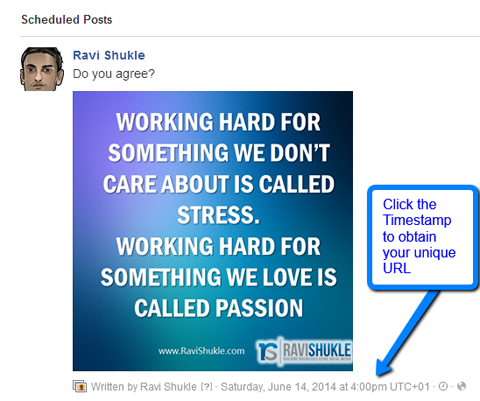
Der er en ting, du har brug for husk: Brugere kan kun se planlagte indlæg, efter opdateringen er live på Facebook. De eneste personer, der kan se indlægget inden det planlagte tidspunkt, er sideadministratorer.
For eksempel, hvis dit indlæg bliver live kl. 19:00, og du deler linket inden da, vil dine brugere se en besked, der fortæller dem, at indlægget ikke er tilgængeligt.
For at omgå dette problem kan du bruge værktøjer som HootSuite, Buffer, AgoraPulse eller PostPlanner at planlægge delinger på tværs af dine andre sociale profiler på det rigtige tidspunkt.
Over til dig
Planlægning af dine Facebook-opdateringer sparer dig en hel del tid. Hvis din indholdskalender har opdateringer, der allerede er skrevet, kan du indstille dem til at sende og ikke behøver at bekymre dig om at skrive dem hver dag.
Det er selvfølgelig vigtigt at huske det få konstant engagement i dine opdateringer, skal du stadig planlægge og undersøge indholdet der resonerer med dine fans og overvåg din side, så du kan svare på kommentarer.
Hvad synes du? Bruger du indstillingen Facebook Planlagte indlæg? Hvor mange dage i forvejen planlægger du dit indhold? Fortæl mig i kommentarerne nedenfor.



